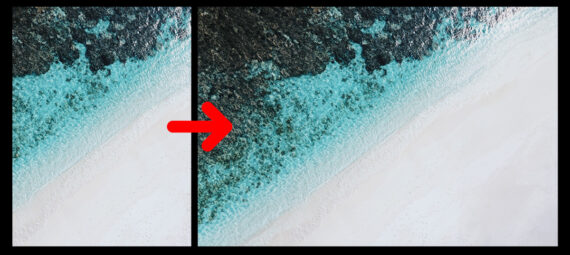Gepubliceerd op 13 augustus, 2023
Oriëntatie van foto aanpassen (verticaal naar horizontaal)
Ik laat je in dit artikel zien hoe je van een verticale foto een horizontale foto kunt maken in Adobe Photoshop (Beta).
Wil je liever de video met instructies bekijken? Klik dan hier of scrol verder naar het eind van deze pagina. Dit is een Engelstalige tutorial.
Je kunt de foto die ik gebruik hier downloaden.
Oriëntatie wijzigen
Open de foto die je wil bewerken in de Beta versie van Photoshop. Selecteer dan uitsnijden en selecteer de verhouding die je wil gebruiken.
Vul: Generatief uitbreiden. Zorg dat je de volledige foto selecteert en klik dan op het ✓ icoon. Photoshop zal de transparante delen nu opvullen.
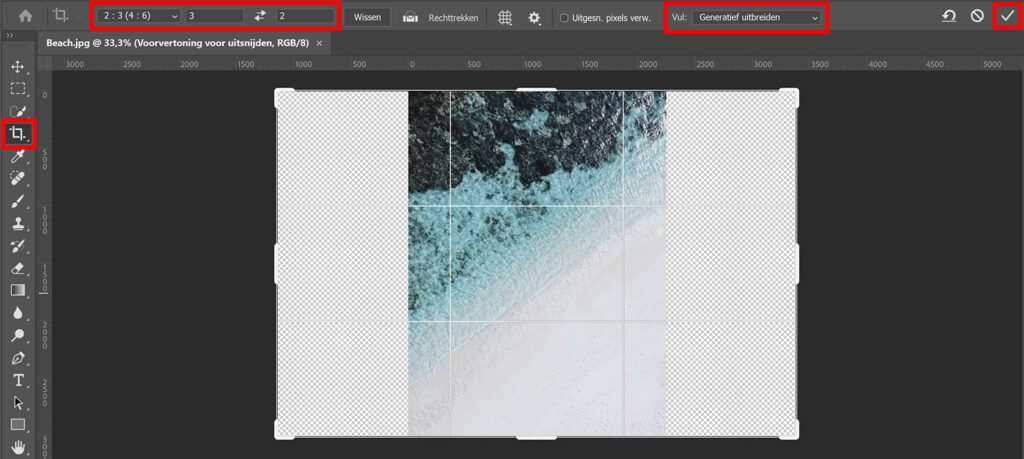
Photoshop geeft je verschillende variaties waar je uit kunt kiezen. Als geen van deze variaties goed gelukt is, klik je opnieuw op ‘genereren‘. Photoshop zal dan nieuwe variaties maken om de transparante delen mee op te vullen. Je kunt dit herhalen tot je tevreden bent met het resultaat.
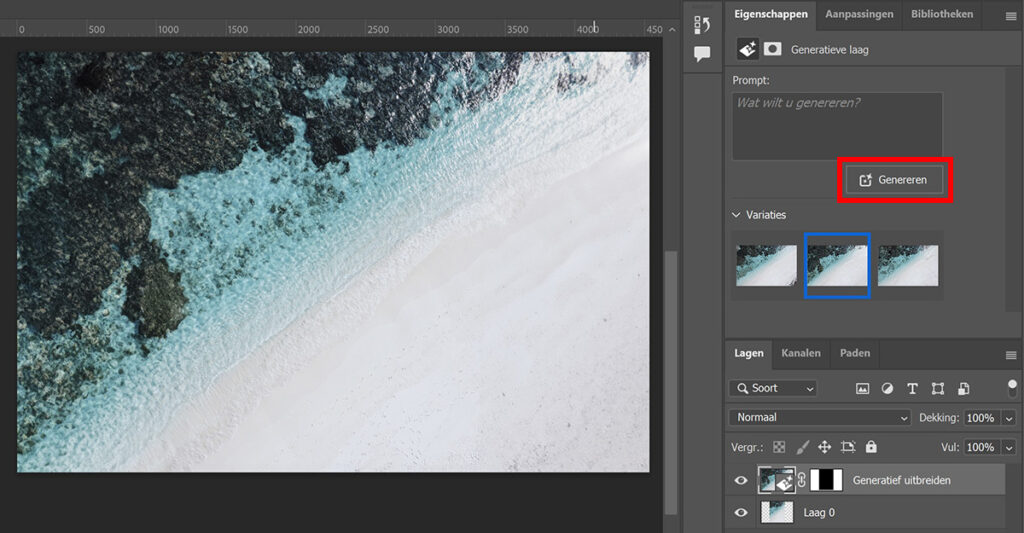
Optioneel: retoucheren
Als een deel van je foto niet correct gegenereerd is, kun je dit gedeelte retoucheren. Selecteer daarvoor eerst beide lagen. Klik met je rechtermuisknop op één van de lagen en selecteer ‘lagen samenvoegen‘.
Selecteer vervolgens het snel retoucheerpenseel en selecteer ‘inhoud behouden‘. Borstel dan over het gebied dat je wil retoucheren.
Tip: Gebruik de [ en ] toetsen om het formaat van je penseel te wijzigen.
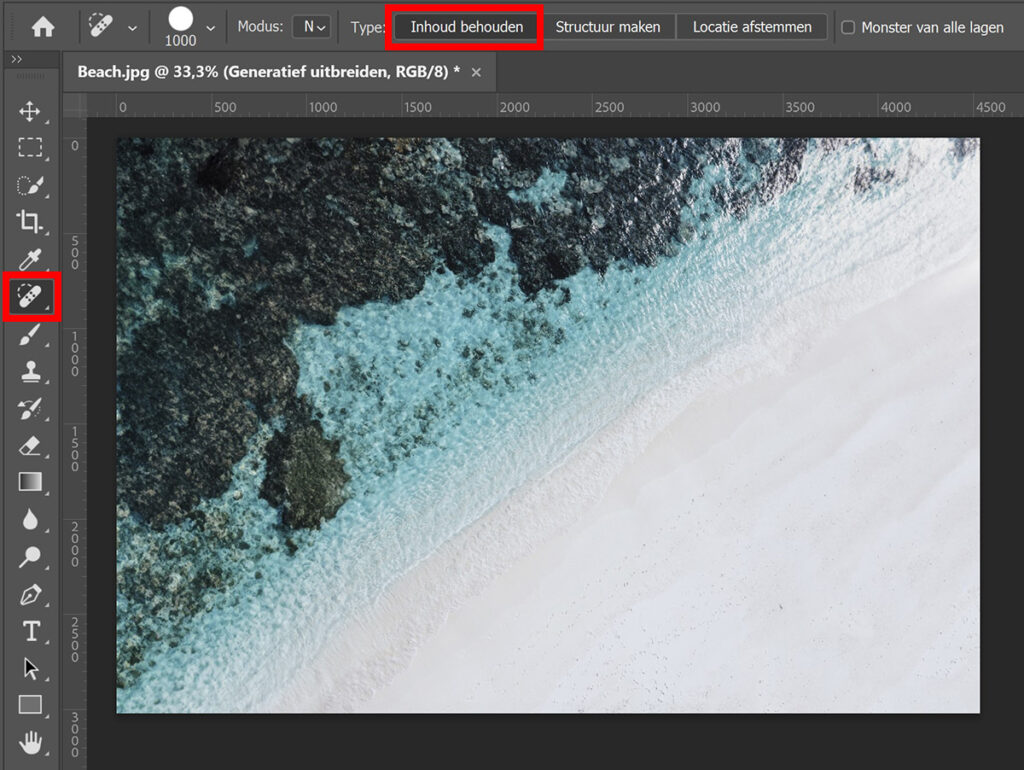
En dat is hoe je eenvoudig van een verticale foto een horizontale foto maakt door gebruik te maken van generatief uitbreiden in Adobe Photoshop (Beta).
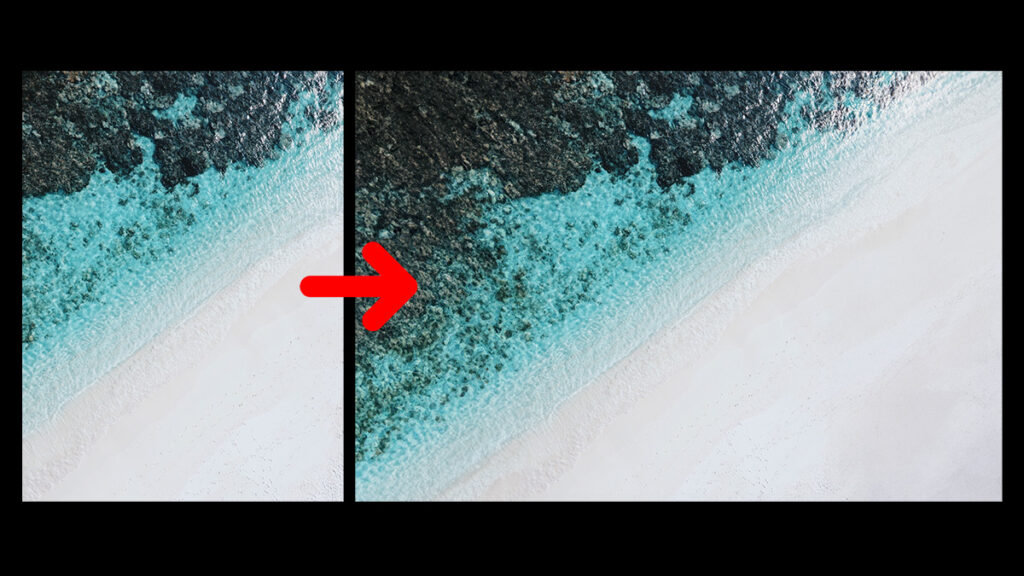
Leer meer over Photoshop
Wil je meer leren over bewerken in Adobe Photoshop? Bekijk dan mijn andere blogs of neem een kijkje op mijn YouTube kanaal.
Volg me ook op Facebook om op de hoogte te blijven van nieuwe blogs en tutorials!
Photoshop
De basis
Fotobewerking
Creatief bewerken
Camera Raw
Neural Filters
Tekst effecten
Lightroom
De basis
Fotobewerking